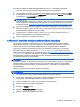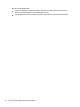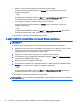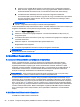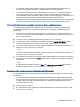User Guide - Windows 7
A HP PC Hardware Diagnostics (UEFI) használata (csak
egyes típusokon)
A HP PC Hardware Diagnostics egy egyesített bővíthető firmware felület (Unified Extensible
Firmware Interface – UEFI), amely lehetővé teszi, hogy diagnosztikai teszteket futtasson annak
megállapítására, hogy a számítógép hardvere megfelelően működik-e. Az eszköz az operációs
rendszeren kívül fut, hogy elkülönítse a hardveres hibákat az operációs rendszer vagy egyéb
szoftverkomponensek által okozott hibáktól.
A HP PC Hardware Diagnostics UEFI elindítása:
1. Kapcsolja be vagy indítsa újra a számítógépet, gyorsan nyomja meg az esc billentyűt, majd
nyomja meg az f2 billentyűt.
Az f2 billentyű lenyomása után a BIOS három helyen keresi a HP PC Hardware Diagnostics
(UEFI) eszközöket, a következő sorrendben:
a. Csatlakoztatott USB-meghajtó
MEGJEGYZÉS: A HP PC Hardware Diagnostics (UEFI) letöltése USB-meghajtóra: A HP
PC Hardware Diagnostics (UEFI) letöltése USB-meghajtóra 89. oldal.
b. Merevlemez
c. BIOS
2. A billentyűzet nyílbillentyűi segítségével válassza ki a futtatni kívánt diagnosztikai teszt típusát,
majd kövesse a képernyőn megjelenő utasításokat.
MEGJEGYZÉS: Ha egy épp futó diagnosztikai tesztet le kíván állítani, nyomja meg az esc
billentyűt.
A HP PC Hardware Diagnostics (UEFI) letöltése USB-meghajtóra
MEGJEGYZÉS: A HP PC Hardware Diagnostics (UEFI) letöltési útmutatója csak angol nyelven
érhető el.
1. Keresse fel a http://www.hp.com weblapot.
2. Mutasson a Támogatás elemre az oldal tetején, majd kattintson az Illesztőprogramok letöltése
lehetőségre.
3. Írja be a termék nevét a szövegmezőbe, majd kattintson a Mehet gombra.
– vagy –
Kattintson a Találja meg most lehetőségre, hogy a HP automatikusan észlelje a terméket.
4. Válassza ki az Ön számítógépének típusát, majd az operációs rendszerét.
5. A Diagnosztika szakaszban kattintson a HP UEFI Support Environment elemre.
– vagy –
Kattintson a Letöltés elemre, majd válassza a Futtatás lehetőséget.
A HP PC Hardware Diagnostics (UEFI) használata (csak egyes típusokon) 89